迅捷路由器怎么设置wds_迅捷路由器怎么设置桥接
当我们的路由器应用在较大范围的地方时,可以使用路由器wds功能,将多个路由器进行桥接,扩大覆盖范围,下面是小编整理的迅捷路由器设置wds的方法,供您参考。
迅捷路由器设置wds的方法

如上图所示,某公司有A、B、C三个办公部门,公司在B部门安装了一台迅捷Fast的无线路由器,但是A和C两个部门的计算机搜索不到无线网络的信号,或者搜索到的信号非常的弱。
解决方案:在A和C部门分别安装一台无线路由器,并通过配置WDS桥接与B部门的路由器建立连接,这样就可以实现无线网络信号覆盖整个办公区域了。
为了方便介绍和描述,我们把A部门的路由器定义为路由器A;B部门的为路由器B;C部门的为路由器C;路由器B是直接连接到互联网的。
查看路由器B信息
1、登录到无线路由器B管理界面,然后点击“无线设置”——>“基本设置”,记录下“SSID号”、“MAC地址”和“信道”。

2、在“无线设置”——>“无线安全设置”,记录下加密方式和PSK密码。

注意:路由器B的SSID、信道、PSK密码、加密方式等信息,在配置路由器A和C的时候需要用到。
配置路由器A
1、修改LAN口IP地址:在管理界面点击“网络参数”——>“LAN口设置”,在“IP地址”选项后面更改为:192.168.1.2——>“保存”,路由器会自动重启,重启完成后重新登录。

2、开启WDS功能:点击“无线设置”——>“基本设置”勾选“开启WDS”。

3、WDS桥接设置:点击“扫描”。

找到路由器B的SSID和MAC选项,点击后面的“连接”。

“信道”、“密钥类型”和“密钥”3个参数按照路由器B上记录的信息配置。

4、关闭DHCP服务器:在管理界面点击“DHCP服务器”,然后选择“不启用”——>“保存”。
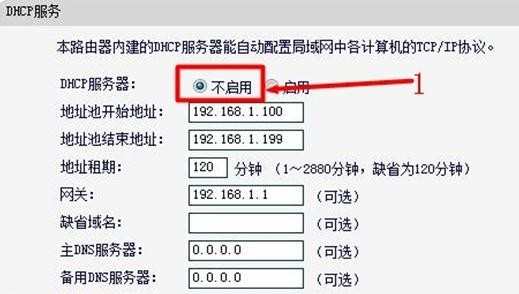
至此无线路由器A与B之间的WDS桥接配置就完成了。
无线路由器C设置
无线路由器C的配置和路由器A的配置完全相同,不过需要注意的是,C的LAN口IP地址修改的范围在192.168.1.3-192.168.1.254区间,同时需要保证修改后的IP地址在网络中未被使用。

迅捷路由器怎么设置wds_迅捷路由器怎么设置桥接的评论条评论